جميع المتصفحات لديها وضع التصفح الخاص. يوفر وضع التصفح الخاص بعض الخصوصية الأساسية للغاية لأنه لا يخزن سجل التصفح الخاص بك. يحتوي Microsoft Edge على وضع استعراض خاص يسمى InPrivate ومثل Chrome و Firefox ، يمكنك تعطيل استعراض InPrivate في Microsoft Edge من خلال تحرير السجل.
تعطيل تصفح InPrivate
نظرًا لأن هذا يعمل عن طريق تحرير السجل ، فستحتاج إلى حقوق المسؤول.
استخدم اختصار لوحة المفاتيح Win + R لفتح مربع التشغيل. في مربع "التشغيل" ، أدخل "regedit" ، ثم انقر فوق "إدخال".
في محرر التسجيل ، انتقل إلى الموقع التالي.
HKEY_LOCAL_MACHINESOFTWAREPoliciesMicrosoft
تحت مفتاح Microsoft ، ابحث عن مفتاح يسمىمايكروسوفت إيدج. إذا لم يكن هناك ، عليك إنشاء ذلك بنفسك. انقر بزر الماوس الأيمن فوق مفتاح Microsoft ، وحدد جديد> مفتاح من قائمة السياق. اسم المفتاح MicrosoftEdge.
يجب عليك إنشاء مفتاح آخر تحت المفتاح الذي أنشأته للتو. انقر بزر الماوس الأيمن فوق مفتاح MicrosoftEdge ، وحدد جديد> مفتاح. اسم هذا المفتاح الرئيسي.

الآن ، مع تحديد المفتاح الرئيسي في العموداليسار ، انقر بزر الماوس الأيمن داخل الجزء على اليمين. حدد قيمة جديدة> DWORD (32 بت) من قائمة السياق. اسم هذه القيمة AllowInPrivate. تأكد من تعيين قيمته على 0.
إذا كان لديك Microsoft Edge مفتوحًا ، فأغلقه وفتحه مرة أخرى. سيتم اختيار خيار InPrivate في قائمة Edge. سيظل مدرجًا هناك لكنه سيكون غير نشط. سيتم تعطيل اختصار لوحة المفاتيح أيضًا.
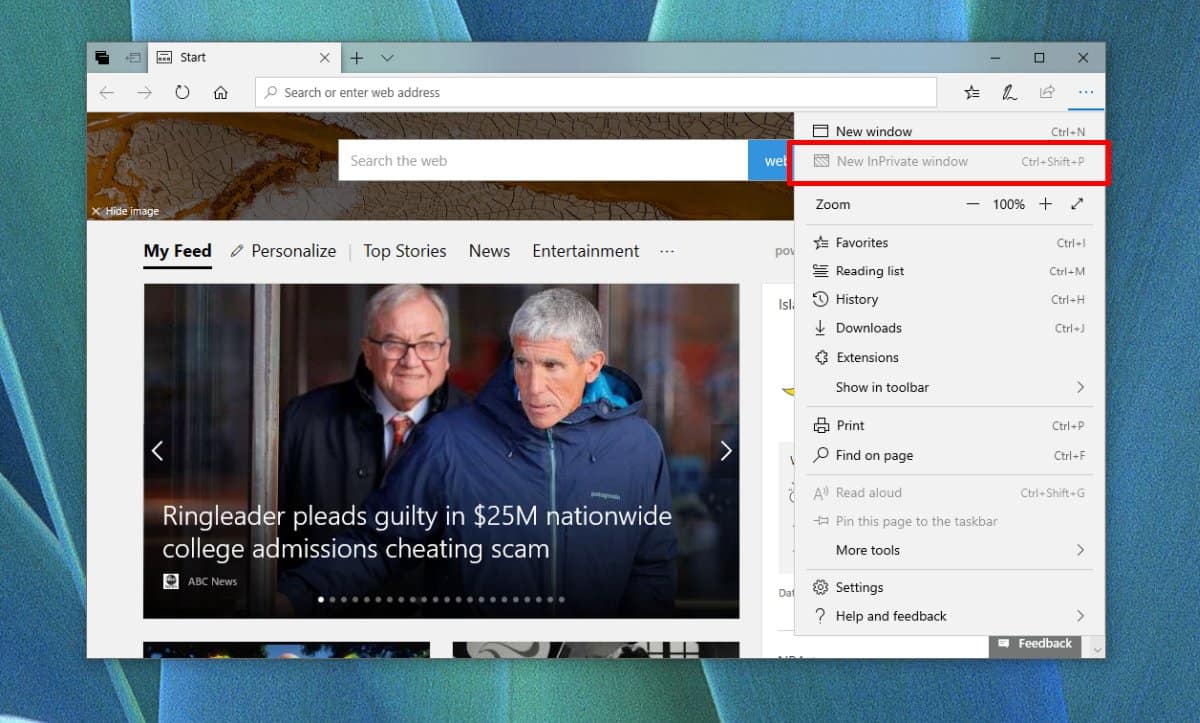
بخلاف Chrome و Firefox ، لا يؤدي هذا التعديل إلى إزالة الخيار من قائمة Edge. لا يزال هناك ، وبالتالي يمكن للمستخدمين تخمين أنه تم إلغاء تنشيطه.
لتمكين وضع التصفح InPrivate ، كل ما عليكما عليك القيام به هو حذف مفتاح AllowInPrivate الذي قمت بإضافته. يمكنك أيضًا تغيير قيمتها إلى 1. إذا اخترت حذف قيمة DWORD ، فيمكنك ترك المفاتيح التي قمت بإنشائها في السجل. إنها غير ضارة.
هذا التغيير ، كما يمكنك تخمينه ، سهل عكسهإذا كان لدى المستخدم القدرة على تغيير السجل ، أي وصول المسؤول ، ويمكنه معرفة أن تصفح InPrivate قد تم حظره عن طريق السجل. إذا كنت ترغب في ذلك ، يمكنك استخدامه كشكل من أشكال الرقابة الأبوية ومنع الأطفال الصغار من التصفح في الوضع الخاص.
يمكن إعادة ضبط هذا الإعداد إذا قام أحد المستخدمين بإلغاء التثبيتوإعادة تثبيت Edge ، يعد Microsoft Edge تطبيقًا أساسيًا على نظام التشغيل Windows 10 ، لذا فإن إلغاء تثبيته ليس سهلاً ويتطلب بالتأكيد حقوق المسؤول التي ، إذا كان المستخدم لديه ، يمكنها عكس التغيير من السجل.













تعليقات